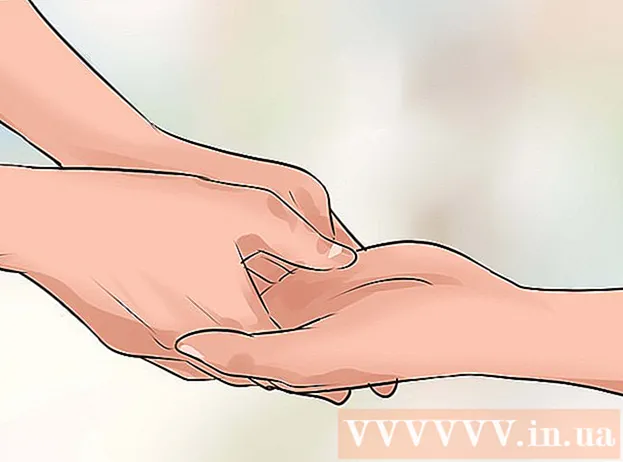Συγγραφέας:
Virginia Floyd
Ημερομηνία Δημιουργίας:
5 Αύγουστος 2021
Ημερομηνία Ενημέρωσης:
1 Ιούλιος 2024

Περιεχόμενο
- Βήματα
- Μέθοδος 1 από 2: Διαγραφή προσωρινών αρχείων
- Μέθοδος 2 από 2: Διαγραφή Prefetch Files
- Συμβουλές
Θα πρέπει να αναζητήσετε και να διαγράψετε περιττά αρχεία από το σκληρό δίσκο του υπολογιστή σας εάν αντιμετωπίζετε το πρόβλημα της έλλειψης ελεύθερου χώρου για την αποθήκευσή τους. Τα προσωρινά αρχεία που δημιουργούνται κατά την επείγουσα επανεκκίνηση των Windows είναι ένας καλός υποψήφιος για διαγραφή, καθώς δεν είναι απαραίτητα για τη σωστή λειτουργία του λειτουργικού συστήματος. Όσον αφορά τα αρχεία προφόρτωσης, δεν είναι όλα τόσο απλά. Δημιουργούνται κατά την πρώτη εκκίνηση της εφαρμογής. Επομένως, πρέπει να αφαιρεθούν μόνο εάν ο υπολογιστής σας έχει μολυνθεί από ιό ή άλλο κακόβουλο πρόγραμμα και μόνο όταν καταλαβαίνετε τι κάνετε.
Βήματα
Μέθοδος 1 από 2: Διαγραφή προσωρινών αρχείων
 1 Χρησιμοποιήστε την Εκκαθάριση Δίσκου. Αυτό το εργαλείο είναι εξαιρετικά χρήσιμο για την αφαίρεση προσωρινών αρχείων και προανάκτηση αρχείων από τον υπολογιστή σας. Αυτή η μέθοδος λειτουργεί για όλες τις εκδόσεις των Windows ξεκινώντας από τα Vista.
1 Χρησιμοποιήστε την Εκκαθάριση Δίσκου. Αυτό το εργαλείο είναι εξαιρετικά χρήσιμο για την αφαίρεση προσωρινών αρχείων και προανάκτηση αρχείων από τον υπολογιστή σας. Αυτή η μέθοδος λειτουργεί για όλες τις εκδόσεις των Windows ξεκινώντας από τα Vista. - Ανοίξτε την εφαρμογή Εκκαθάριση δίσκου. Μπορείτε να το κάνετε με διάφορους τρόπους.
- Μεταβείτε στην Έναρξη> Όλα τα προγράμματα> Αξεσουάρ> Εργαλεία συστήματος> Εκκαθάριση δίσκου.
- Ανοίξτε το παράθυρο "Εκτέλεση" πατώντας Win + R και εισαγάγετε "% windir% system32 cleanmgr.exe" στο πεδίο εισαγωγής, χωρίς τα εισαγωγικά.
- Επιλέξτε το διαμέρισμα σκληρού δίσκου που θέλετε να καθαρίσετε. Συνήθως πρέπει να επιλέξετε το διαμέρισμα με το λειτουργικό σύστημα και εάν κατά την εγκατάσταση δεν αλλάξατε μόνοι σας τη διαδρομή, αυτό θα είναι το διαμέρισμα "C:". Το βοηθητικό πρόγραμμα θα ξεκινήσει τη σάρωση του επιλεγμένου διαμερίσματος για διαφορετικά προσωρινά αρχεία. Όταν τελειώσετε, θα εμφανιστεί μια λίστα με τα προσωρινά αρχεία που βρέθηκαν.
- Μπορείτε επίσης να δείτε το στοιχείο "Εκκαθάριση αρχείων συστήματος". Για να εργαστείτε με αυτό, χρειάζεστε δικαιώματα διαχειριστή, καθώς είναι απαραίτητο για μια βαθύτερη σάρωση των καταλόγων των Windows για περιττά αρχεία. Για παράδειγμα, μπορείτε να βρείτε αρχεία Windows Service Pack.
- Επιλέξτε "Προσωρινά αρχεία Internet" και "Προσωρινά αρχεία" και, στη συνέχεια, κάντε κλικ στο "OK".
- Ανοίξτε την εφαρμογή Εκκαθάριση δίσκου. Μπορείτε να το κάνετε με διάφορους τρόπους.
 2 Αναζητήστε αρχεία ".temp". Τα προσωρινά αρχεία έχουν συνήθως την επέκταση " *. Temp", ώστε να μπορείτε να ανοίξετε το "My Computer" ή "Computer" και να εκτελέσετε μια αναζήτηση με τη μάσκα " *. Temp". Η χρήση του " *" είναι υποχρεωτική, καθώς αυτό το σύμβολο υποδεικνύει ότι η συμβολοσειρά ".temp" πρέπει να βρίσκεται στο τέλος του ονόματος του αρχείου.
2 Αναζητήστε αρχεία ".temp". Τα προσωρινά αρχεία έχουν συνήθως την επέκταση " *. Temp", ώστε να μπορείτε να ανοίξετε το "My Computer" ή "Computer" και να εκτελέσετε μια αναζήτηση με τη μάσκα " *. Temp". Η χρήση του " *" είναι υποχρεωτική, καθώς αυτό το σύμβολο υποδεικνύει ότι η συμβολοσειρά ".temp" πρέπει να βρίσκεται στο τέλος του ονόματος του αρχείου.  3 Βρείτε στον Πίνακα Ελέγχου "Ελευθερώστε χώρο στο δίσκο". Επιλέξτε "Απελευθερώστε χώρο στο δίσκο διαγράφοντας περιττά αρχεία". Επιλέξτε το πλαίσιο δίπλα στο "Προσωρινά αρχεία" και κάντε κλικ στο "OK".
3 Βρείτε στον Πίνακα Ελέγχου "Ελευθερώστε χώρο στο δίσκο". Επιλέξτε "Απελευθερώστε χώρο στο δίσκο διαγράφοντας περιττά αρχεία". Επιλέξτε το πλαίσιο δίπλα στο "Προσωρινά αρχεία" και κάντε κλικ στο "OK".
Μέθοδος 2 από 2: Διαγραφή Prefetch Files
 1 Ανοίξτε την Εξερεύνηση των Windows. Μεταβείτε στο αναπτυσσόμενο κουμπί Οργάνωση και επιλέξτε Φάκελος και Επιλογές αναζήτησης. Επιλέξτε την καρτέλα "Προβολή". Επιλέξτε "Εμφάνιση κρυφών αρχείων, φακέλων και μονάδων δίσκου" και κάντε κλικ στο "Εφαρμογή". Κάντε κλικ στο "OK" για να κλείσετε το παράθυρο.
1 Ανοίξτε την Εξερεύνηση των Windows. Μεταβείτε στο αναπτυσσόμενο κουμπί Οργάνωση και επιλέξτε Φάκελος και Επιλογές αναζήτησης. Επιλέξτε την καρτέλα "Προβολή". Επιλέξτε "Εμφάνιση κρυφών αρχείων, φακέλων και μονάδων δίσκου" και κάντε κλικ στο "Εφαρμογή". Κάντε κλικ στο "OK" για να κλείσετε το παράθυρο.  2 Ανοίξτε την ενότητα με το λειτουργικό σας σύστημα. Αυτό είναι συνήθως "C:" εκτός αν αλλάξατε χειροκίνητα το γράμμα της μονάδας δίσκου κατά την εγκατάσταση. Μεταβείτε στα Windows> Prefetch. Διαγράψτε όλα τα αρχεία όπως " *. Pf".
2 Ανοίξτε την ενότητα με το λειτουργικό σας σύστημα. Αυτό είναι συνήθως "C:" εκτός αν αλλάξατε χειροκίνητα το γράμμα της μονάδας δίσκου κατά την εγκατάσταση. Μεταβείτε στα Windows> Prefetch. Διαγράψτε όλα τα αρχεία όπως " *. Pf".  3 Ανοίξτε ξανά την Εξερεύνηση των Windows. Όπως και πριν, ανοίξτε το μενού Οργάνωση, μετά επιλέξτε Φάκελος και Επιλογές αναζήτησης και μεταβείτε στην καρτέλα Προβολή.
3 Ανοίξτε ξανά την Εξερεύνηση των Windows. Όπως και πριν, ανοίξτε το μενού Οργάνωση, μετά επιλέξτε Φάκελος και Επιλογές αναζήτησης και μεταβείτε στην καρτέλα Προβολή.  4 Επιλέξτε "Να μην εμφανίζονται κρυφά αρχεία, φάκελοι και μονάδες δίσκου". Κάντε κλικ στην επιλογή "Εφαρμογή". Στη συνέχεια, κάντε κλικ στο "OK" για να κλείσετε το παράθυρο.
4 Επιλέξτε "Να μην εμφανίζονται κρυφά αρχεία, φάκελοι και μονάδες δίσκου". Κάντε κλικ στην επιλογή "Εφαρμογή". Στη συνέχεια, κάντε κλικ στο "OK" για να κλείσετε το παράθυρο.
Συμβουλές
- Στο τέλος του χειρισμού, αδειάστε τον κάδο απορριμμάτων για να αφαιρέσετε οριστικά τα περιττά αρχεία.
- Η διαγραφή των αρχείων προφόρτωσης μπορεί να προκαλέσει προβλήματα ή να επιβραδύνει την απόδοση του υπολογιστή σας. Κατά κανόνα, είναι καλύτερο να καταφεύγετε σε τέτοιες ενέργειες μόνο όταν καταλαβαίνετε πραγματικά τι κάνετε.